Présentation de la page d'accueil
La page d'accueil vous permet d'accéder aux tâches du processus métier.
L'interface offre une expérience utilisateur intuitive et une présentation permettant un accès rapide aux fonctions fréquemment utilisées. Par exemple, les utilisateurs peuvent afficher et gérer les données d'application à l'aide de points de vue et de demandes. Les administrateurs de service peuvent gérer et personnaliser le processus métier, créer des groupes d'utilisateurs, provisionner des rôles, migrer des artefacts et créer des annonces.
En-tête global
L'en-tête global désigne la zone qui englobe la partie supérieure de l'interface utilisateur. Il contient des icônes de navigation ainsi qu'un accès au menu Paramètres et actions.
Eléments de l'en-tête global, de gauche à droite :
| Elément de l'en-tête global | Description |
|---|---|
| L'icône Navigateur permet d'ouvrir le menu Navigateur, qui sert de plan de site pour le processus métier et fournit des liens vers toutes les fonctions Oracle Fusion Cloud Enterprise Data Management auxquelles vous avez accès. | |
| Cliquez sur le logo Oracle pour revenir à la page d'accueil lorsque vous travaillez ailleurs dans le processus métier.
Remarque : les administrateurs de service peuvent personnaliser le logo. Reportez-vous à la section Personnalisation de l'affichage utilisateur. |
|
| Nom du processus métier en cours.
Remarque : les administrateurs de service peuvent masquer le nom du processus métier. Reportez-vous à Personnalisation de l'affichage utilisateur. |
|
| Cliquez sur le bouton Accueil pour revenir à la page d'accueil lorsque vous travaillez ailleurs dans le processus métier. | |
| Cliquez sur l'icône Favoris pour afficher la liste de vos favoris, qui vous permet d'accéder à un point de vue, à une requête de point de vue, à un filtre d'activité de demande ou à un filtre de transaction d'audit que vous avez ajouté comme favori. Reportez-vous à la section Utilisation des favoris. | |
| Cliquez sur votre nom d'utilisateur pour accéder au menu Paramètres et actions. |
Cartes et clusters
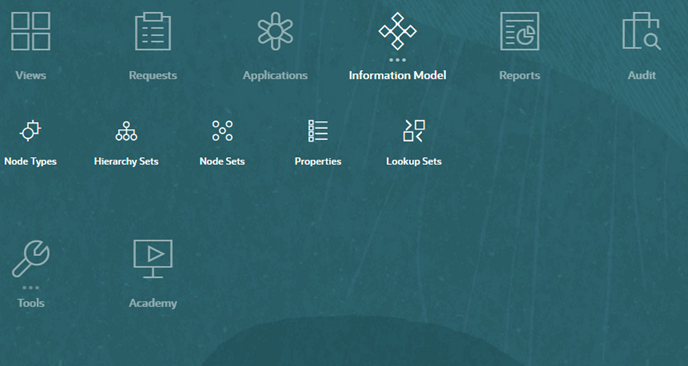
Remarque sur la terminologie
- Une carte est un élément d'interface utilisateur qui permet d'accéder à des fonctionnalités dans Cloud EDM (par exemple, Demandes ou Vues).
- Un cluster est un élément organisationnel qui contient un groupe de cartes. Cliquez sur le cluster pour afficher les cartes qu'il contient (par exemple, Outils).
La zone des cartes et clusters de la page d'accueil contient des icônes, appelées cartes, qui mènent à chaque domaine fonctionnel du processus métier auquel vous avez accès. Les trois points au-dessus d'un libellé de carte indiquent un groupe de cartes, appelé cluster. Dans l'exemple ci-dessus, le cluster Modèle d'informations est sélectionné, ce qui affiche les cartes qu'il contient.
Note:
Les administrateurs de service peuvent configurer et affecter différents clusters et cartes de page d'accueil pour différents utilisateurs en fonction de leur rôle prédéfini ou du groupe auquel ils appartiennent. Reportez-vous à la section Utilisation des dispositions de page d'accueil.Panneau de bienvenue
Le panneau de bienvenue affiche votre nom d'utilisateur, votre photo de profil (si elle est définie) et toute annonce système saisie par l'administrateur de service, et vous aide à suivre votre activité.
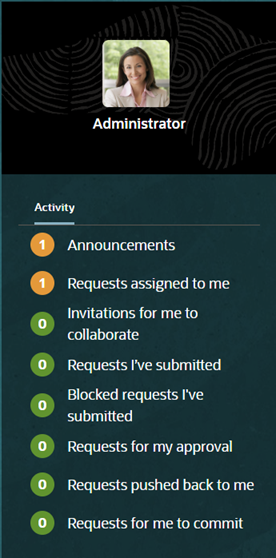
- Vous pouvez définir l'image de profil à afficher en haut du panneau de bienvenue. Votre image de profil indique également votre statut Absent en cours. Reportez-vous à Définition des préférences.
- Pour consulter les annonces système de l'administrateur de service, cliquez sur Annonces. L'annonce la plus récente, selon la date de début, apparaît en premier.
Cliquez sur Fermer les annonces
 pour revenir au panneau d'activité.
pour revenir au panneau d'activité. - Utilisez les liens Activité de la demande pour accéder à l'activité de demande qui vous concerne. Reportez-vous à la section Accès aux demandes à partir de la page d'accueil.